- Muallif Abigail Brown [email protected].
- Public 2023-12-17 07:04.
- Oxirgi o'zgartirilgan 2025-01-24 12:28.
INDD fayl kengaytmali fayl InDesign Document fayli boʻlib, Adobe InDesign tomonidan eng koʻp yaratilgan va undan foydalaniladi. Fayl sahifa mazmuni, formatlash maʼlumotlari, fayllar va boshqalarni saqlaydi.
InDesign bu fayllardan gazetalar, kitoblar, broshyuralar va boshqa professional maketlarni ishlab chiqarishda foydalanadi.
Ba'zi InDesign Document fayllari fayl kengaytmasida. IND kabi faqat uchta harfdan foydalanishi mumkin, lekin ular hali ham bir xil formatda.
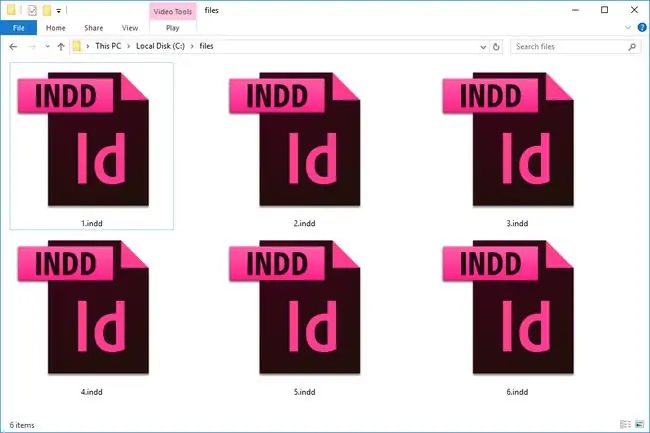
IDLK fayllari InDesign Lock fayllari boʻlib, ular InDesign'da INDD fayllardan foydalanilganda avtomatik ravishda yaratiladi. Ular INDD fayllariga oʻxshaydi, lekin bir nechta oʻxshash formatlangan sahifalar yaratmoqchi boʻlganingizda foydalaniladigan InDesign Andoza fayllari boʻlishi kerak.
INDD faylini qanday ochish mumkin
Adobe InDesign INDD fayllari bilan ishlash uchun ishlatiladigan asosiy dastur hisoblanadi. Biroq, Adobe InCopy va QuarkXPress (ID2Q plagini bilan) yordamida ham ko'rishingiz mumkin.
WeAllEdit - bu ularning veb-sayti orqali INDD faylini ko'rish va unga o'zgartirish kiritish uchun ro'yxatdan o'tishingiz mumkin bo'lgan yana bir tomoshabin. Biroq, bu bepul emas.
InDesign nafaqat INDD va INDT, balki InDesign Book (INDB), QuarkXPress (QXD va QXT), InDesign CS3 Interchange (INX) va INDP, INDL va IDAP kabi boshqa InDesign fayl formatlarini ham qoʻllab-quvvatlaydi. Bu dastur bilan JOBOPTIONS faylidan ham foydalanishingiz mumkin.
INDD faylini qanday aylantirish mumkin
Yuqoridagi INDD koʻruvchisi yoki muharriridan foydalanish INDD faylini boshqa formatga aylantirish imkonini beradi, lekin quyida koʻrib turganingizdek, baʼzi oʻzgartirishlar biroz koʻproq mehnat talab qiladi.
INDD faylini aylantirish uchun eng keng tarqalgan fayl turi PDF hisoblanadi. Buni InDesign ham, WeAllEdit ham qila oladi.
Shuningdek, InDesign ichida, Fayl > Eksport menyusi ostida INDD faylini JPG, EPS, EPUB formatlariga eksport qilish imkoniyati mavjud., SWF, FLA, HTML, XML va IDML. “Tiri sifatida saqlash” parametrini oʻzgartirish orqali INDD faylini qaysi formatga aylantirishni tanlashingiz mumkin.
Agar siz INDD-ni JPG-ga o'tkazayotgan bo'lsangiz, faqat tanlangan yoki butun hujjatni eksport qilish kabi ba'zi maxsus variantlarni tanlashingiz mumkin. Bundan tashqari, tasvir sifati va piksellar sonini o'zgartirishingiz mumkin. Variantlarni tushunish uchun Adobe'ning JPEG formatiga eksport qilish bo'yicha qo'llanmasiga qarang.
Siz INDD faylini DOC yoki DOCX kabi Microsoft Word formatiga ham oʻzgartirishingiz mumkin, ammo formatlashdagi farqlar natijani biroz yomon koʻrsatishi mumkin. Biroq, buni amalga oshirishni istasangiz, avval INDD-ni PDF-ga eksport qilishingiz kerak (InDesign-dan foydalanib) va keyin konvertatsiyani yakunlash uchun PDF-ni Word-ga PDF-ga ulang.
InDesignda hujjatni PowerPoint bilan ishlatish uchun maxsus INDD dan PPTXga eksport qilish opsiyasi mavjud emas. Biroq, faylni Word bilan qanday ishlatish haqida yuqorida aytib o'tilganlarga o'xshab, uni PDF-ga eksport qilishdan boshlang. Keyin, Adobe Acrobat bilan PDF faylni oching va Acrobat Fayl > Boshqa kabi saqlash > Microsoft PowerPoint Presentation-dan foydalaning. PPTX fayli sifatida saqlash uchunmenyu.
Agar sizga PPTX fayli PPT kabi boshqa MS PowerPoint formatida boʻlishi kerak boʻlsa, faylni aylantirish uchun PowerPoint dasturining oʻzidan yoki bepul hujjat konvertoridan foydalanishingiz mumkin.
iXentric SaveBack faylni InDesign CS4 va undan keyingi versiyalarida ishlatishingiz kerak boʻlsa, INDD-ni IDML-ga oʻzgartiradi. IDML fayllari ZIP-siqilgan Adobe InDesign Markup Language fayllari boʻlib, ular InDesign hujjatini koʻrsatish uchun XML fayllardan foydalanadi.
Agar siz Mac-da bo'lsangiz, faylni Adobe Photoshop-da ishlatish uchun PSD-ga aylantirish mumkin. Biroq, buni InDesign yoki yuqorida aytib o'tilgan boshqa dasturlar bilan amalga oshira olmaysiz. Buni amalga oshirishi mumkin bo'lgan Mac skripti haqida ma'lumot olish uchun InDesign fayllarini qatlamli Photoshop fayllari sifatida qanday saqlashni ko'ring.
Siz Stellar Phoenix InDesign Repair yordamida buzilgan INDD faylini tuzatishingiz mumkin. U har qanday qatlamlar, matnlar, ob'ektlar, xatcho'plar, giperhavolalar va shunga o'xshashlarni tiklashga yordam beradi.
Hali ham faylni ocholmayapsizmi?
Agar yuqorida aytib oʻtilgan dasturlarning hech biri mavjud faylni ochishga imkon bermasa, u boshqa formatda boʻlishi va INDD fayliga oʻxshab ketishi mumkin.
Masalan, PDD va IDX bir xil fayl kengaytmasi harflarini baham koʻradi, lekin ular butunlay boshqa fayl formatlarida. Ularning INDD ga o‘xshashligi ularni bir xil dasturlar bilan ochish mumkinligini anglatmaydi.
Boshqa koʻplab misollar keltirish mumkin, lekin gʻoya bir xil: fayl kengaytmasi faqat oʻxshash yoki bir xil fayl kengaytmasi harflarini baham koʻradigan narsa emas, balki “INDD” deb oʻqilishiga ishonch hosil qiling.
Agar sizda INDD fayl boʻlmasa, uning formati va uni ochishga qodir boʻlgan dastur(lar) haqida koʻproq bilish uchun faylingizning haqiqiy kengaytmasini qidirib toping.
FAQ
Rasmlar va shriftlar bilan INDD faylni qanday eksport qilish mumkin?
InDesign'da Fayl > Paket ga oʻting, soʻng Shriftlar vani tanlang. Havolalar va rasmlar dialog oynasining chap tomonida biror narsa etishmayotganligini tekshirish uchun. INDD faylini yuborishdan oldin barcha shriftlar va tasvirlar paketlanganligiga ishonch hosil qiling, aks holda fayl to'g'ri chop etilmaydi. Tayyor boʻlgach, Paket ni tanlang
INDD ning har bir sahifasini qanday qilib alohida fayl sifatida saqlash mumkin?
InDesign'da Fayl > Eksport > PDF ni tanlang vani tanlang Alohida PDF-fayllarni yaratish . Qo‘shimchalar bo‘limi ostida har bir fayl nomiga nima qo‘shishni tanlang (masalan, sahifa raqamlari).
Photoshopda INDD faylini ochsam boʻladimi?
Yo'q. Avval INDD faylini InDesign yoki WeAllEdit kabi dastur yordamida PDF-ga aylantirishingiz kerak. PDF-ga aylantirgandan so'ng, Photoshop-da oching.






